Fájlok biztonsági mentése a Biztonsági mentés varázslóval
A fiók regisztrációja után a Cyclonis Backup elindítja a Biztonsági mentési varázslót. A Biztonsági mentés varázsló célja a biztonsági mentési folyamat felgyorsítása és egyszerűsítése. Beolvashatja a készüléket fényképeket, filmeket, dokumentumokat és más fontos fájlokat keresve, és ezeket kényelmes kategóriákba csoportosíthatja, amelyeket biztonsági másolatként kiválaszthat.
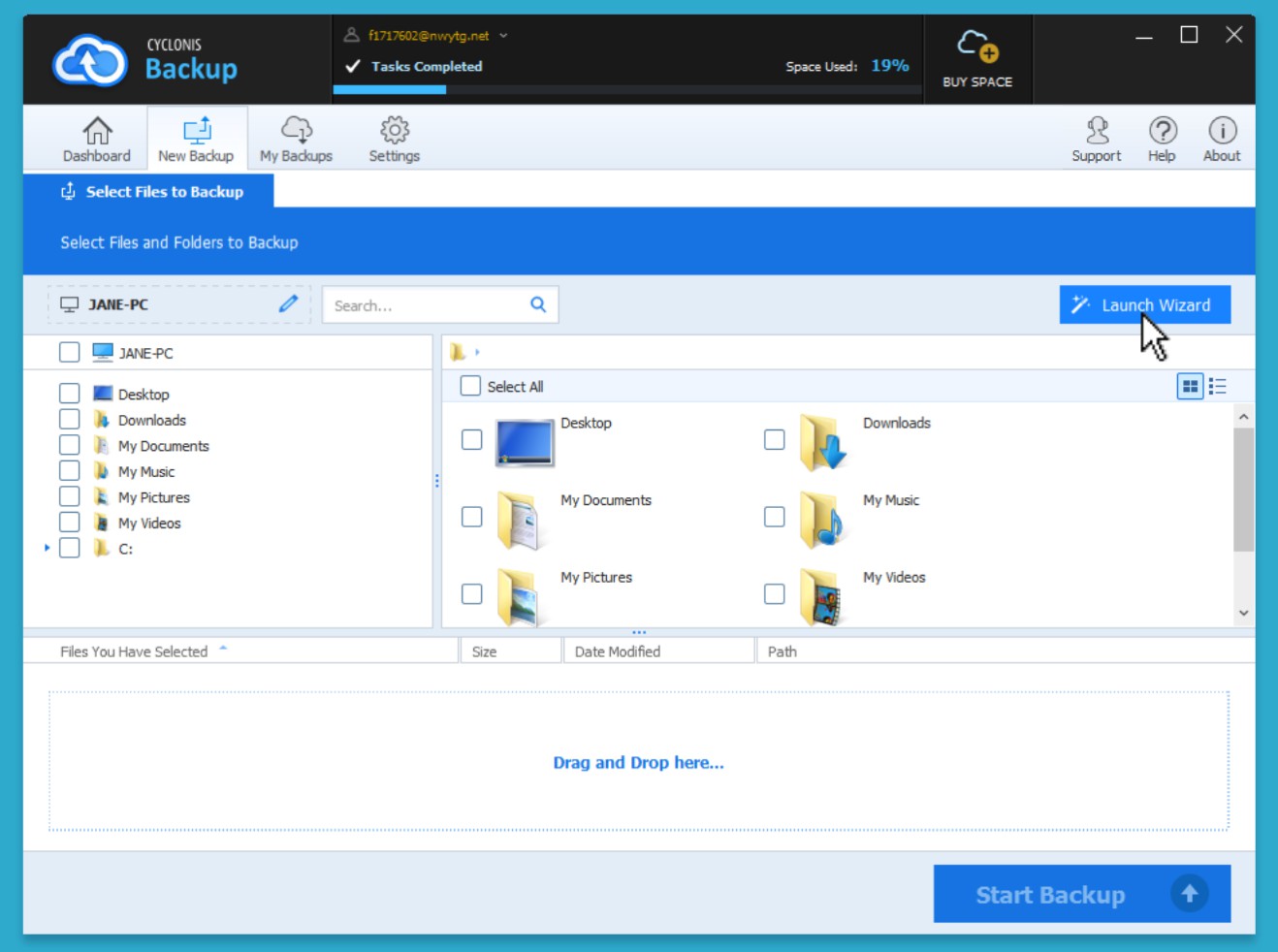
A Biztonsági mentés varázslót bármikor futtathatja, ha rákattint az Új biztonsági mentés képernyő Launch Wizard gombjára.
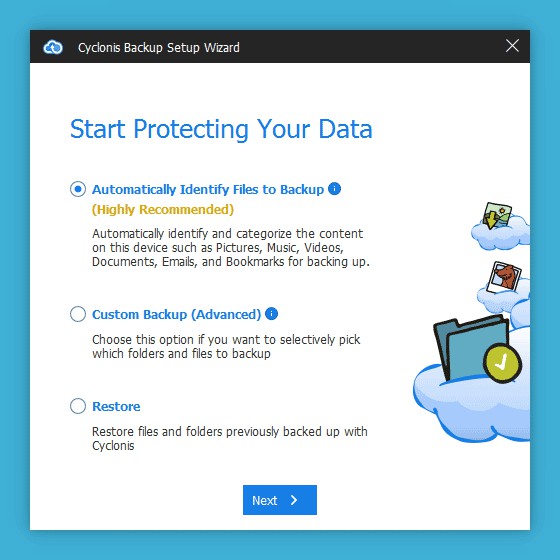
A Cyclonis Backup varázsló számos lehetőséget kínál az induláshoz. Az alábbiak közül választhat:
Automatikusan azonosítani a fájlokat a biztonsági mentéshez - Ha ezt az opciót választja, a Cyclonis Backup átvizsgálja az eszközt, és megkísérel automatikusan azonosítani és kategorizálni a fájlokat. A folyamat befejezése után kiválaszthatja, hogy mely adatokról szeretne biztonsági másolatot készíteni.
Egyedi biztonsági mentés - Ez az opció lehetővé teszi, hogy manuálisan válassza ki, mely fájlokat és mappákat szeretné biztonsági másolatot készíteni.
Visszaállítás - Ez az opció lehetővé teszi a biztonsági másolatú adatok ezen eszközre történő visszaállítását vagy a katasztrófa utáni helyreállítási eljárás elindítását.
MEGJEGYZÉS : A Visszaállítás opció csak akkor érhető el, ha már készített biztonsági másolatot a számítógépről, amelyet éppen használ. Ha olyan számítógépen szeretne helyreállítani adatokat, amelyet még nem használt, akkor kiléphet a varázslóból, és az asztali alkalmazásból a Saját biztonsági mentések képernyőre léphet.
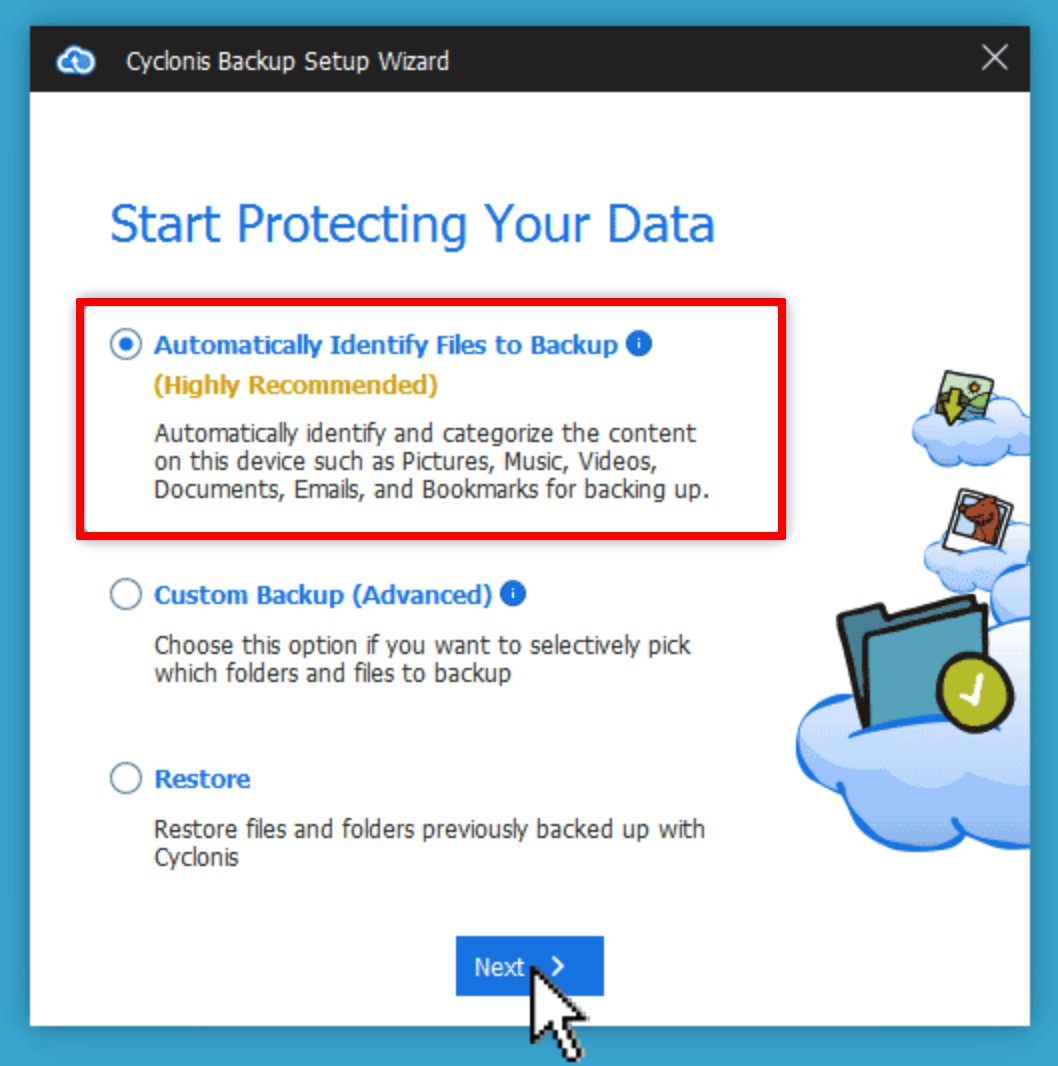
Ha a Cyclonis Backup automatikusan be kívánja szkennelni és kategorizálni szeretné a fájlokat, válassza a Biztonsági másolandó fájlok automatikus azonosítása lehetőséget, majd kattintson a Tovább gombra. A Cyclonis Backup átvizsgálja az eszközét, osztályozza a megtalált fájlokat kategóriákba, és megkérdezi, mely kategóriákból szeretne biztonsági másolatot készíteni.
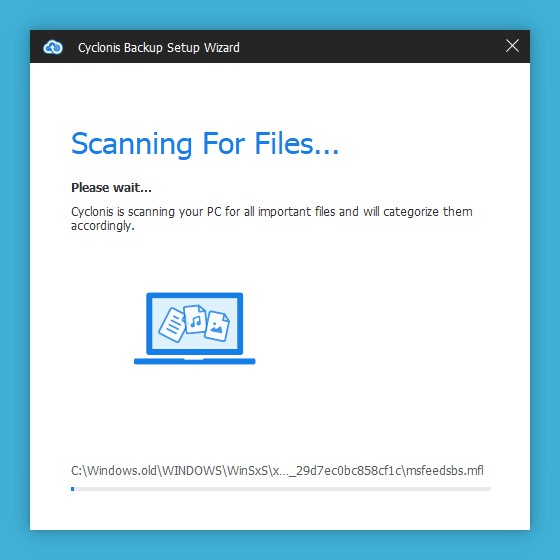
A szkennelési idő a készüléken tárolt adatok mennyiségétől függően változhat. A Cyclonis Backup úgy alakították ki, hogy a fájlokat hat kategóriába csoportosítsa:
- Dokumentumok - ebbe a kategóriába tartoznak a kiterjesztésű fájlok, mint például: csv, doc, dochtml, docm, docx, docxml, dot, dothtml, dotm, dotx, eps, fdf, key, keynote, kth, mpd, mpp, mpt, mpx, nmbtemplate, számok, páratlan, páratlan, páratlan, oldalak, prn, ps, pwz, sablon, vdx, vsd, vss, vsx, wiz, xdf, xdp, xps, pdf, xls, xlr, xlsb, xlsm, xlsx, xltm, xltx, ods, odp, pdfxml, pot, potm, potx, ppa, pps, ppsm, ppsx, ppt, pptm, pptx, pptxml, applescript, c, cc, clisp, kávé, cpp, cs, css, cxx, def, diff, szökőkút, láb, h, hpp, htm, html, inc, ini, java, js, json, kevesebb, log, m, markdown, mat, md, bajusz, xxml, javítás, php, phtml, pl, plist, tulajdonságok, py, rb, sh, sql, lap, munkapapír, tex, szöveg, tmpl, txt, vb, xhtml, xml, yaml, yml, rtf.
- Képek - ebbe a kategóriába tartoznak a kiterjesztett fájlok, például: bmp, cr2, gif, ico, ithmb, jpeg, jpg, nef,.jpg, raw, svg, tif, tiff, wbmp, webp, psd.
- Videók - ebbe a kategóriába tartoznak a következő kiterjesztésű fájlok: 3g2, 3gp, 3gpp, 3gpp2, asf, avi, dv, dvi, flv, m2t, m4v, mkv, mov, mp4, mpeg, mpg, mts, ogv, ogx, rm, rmvb, ts, vob, webm, wmv.
- Zene - ebbe a kategóriába tartoznak a kiterjesztett fájlok: aac, aif, aifc, aiff, au, flac, m4a, m4b, m4p, m4r, mid, mp3, oga, ogg, opus, ra, ram, spx, wav, wma.
- Kedvencek - ebbe a kategóriába tartoznak a kiterjesztésű fájlok, például: url.
- E-mailek - ebbe a kategóriába tartoznak a kiterjesztésű fájlok, például: e-mail, eml, maildb, mbs, dbx.
(A fentiek nem célja, hogy kimerítő listák legyenek)
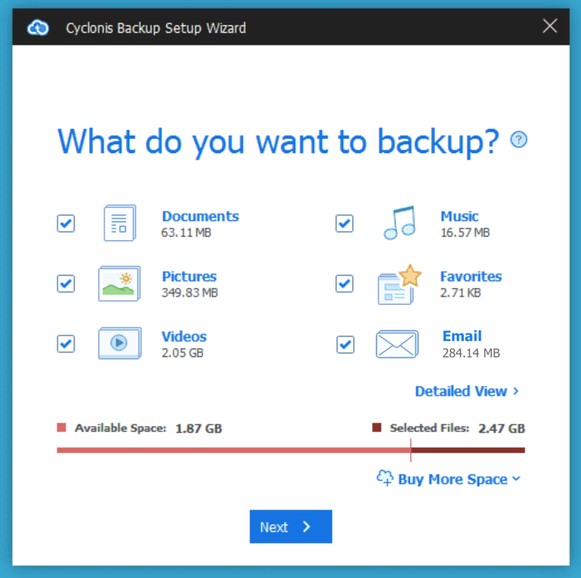
A beolvasás után az összefoglaló képernyőn megjelenik a kategóriák és az egyes kategóriák mennyi biztonsági mentési helyet igényelnek.
MEGJEGYZÉS: A megjelenített kategóriák a rendszer tartalmától függően változhatnak. Ha egy kategória nem tartalmaz elemet, akkor nem jelenik meg a fenti képernyőn.
A Részletes nézet gombra kattintva megtekintheti és konfigurálhatja azokat az elemeket, amelyeket automatikusan kiválasztott, és amelyekről biztonsági másolatot készíthet. Ha kívánja, további fájlokat és mappákat is hozzáadhat a biztonsági mentéshez, vagy eltávolíthat minden olyan elemet, amelyről nem kíván biztonsági másolatot készíteni. Alapértelmezés szerint az összes kategóriát előre kiválasztják a biztonsági mentéshez. Megjegyzés: Ha törli a kategóriát, akkor a megfelelő tételeket a részletes nézetben sem jelöli ki.
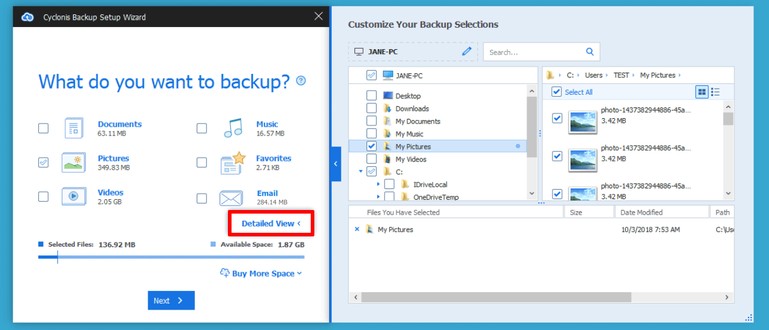
MEGJEGYZÉS: Ha módosította a Beállítások > Biztonsági másolat beállításait, hogy kizárjon bizonyos fájltípusokat és/vagy útvonalakat, vagy ha felső és/vagy alsó határértékeket állított be a biztonsági mentésre kerülő fájlok méretére, akkor a kritériumoknak nem megfelelő fájlok A beállított program nem fog biztonsági másolatot készíteni.
MEGJEGYZÉS: A Cyclonis Backup megmutatja, hogy mennyi biztonsági másolatot igényel a kiválasztott fájlok. Ha további helyre van szüksége, kattintson a jobb alsó sarokban található Több hely vásárlása gombra.
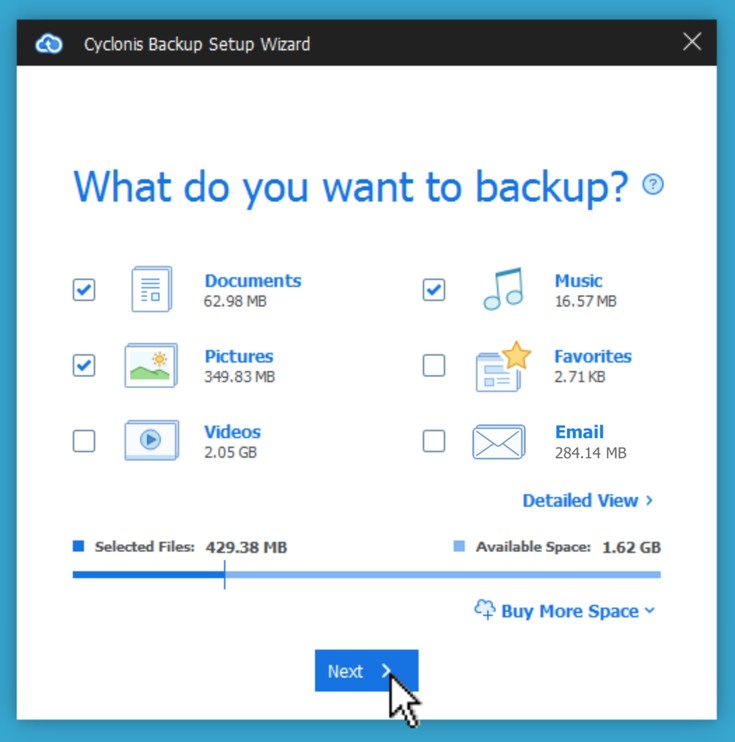
Miután kiválasztotta, hogy mely fájlokat szeretné biztonsági másolatot készíteni, kattintson a Tovább gombra az adatok biztonsági mentésének elindításához.
Megjelenik egy információs képernyő, amely röviden leírja az aktuális biztonsági mentési műveletet. Kattintson a Megvan! a képernyő bezárásához.

